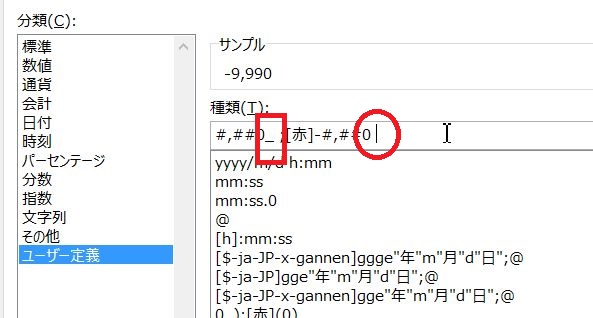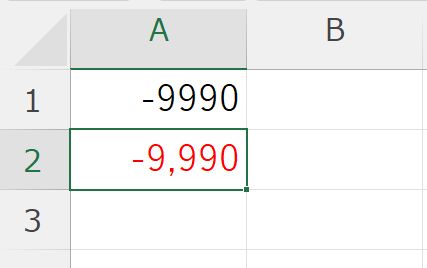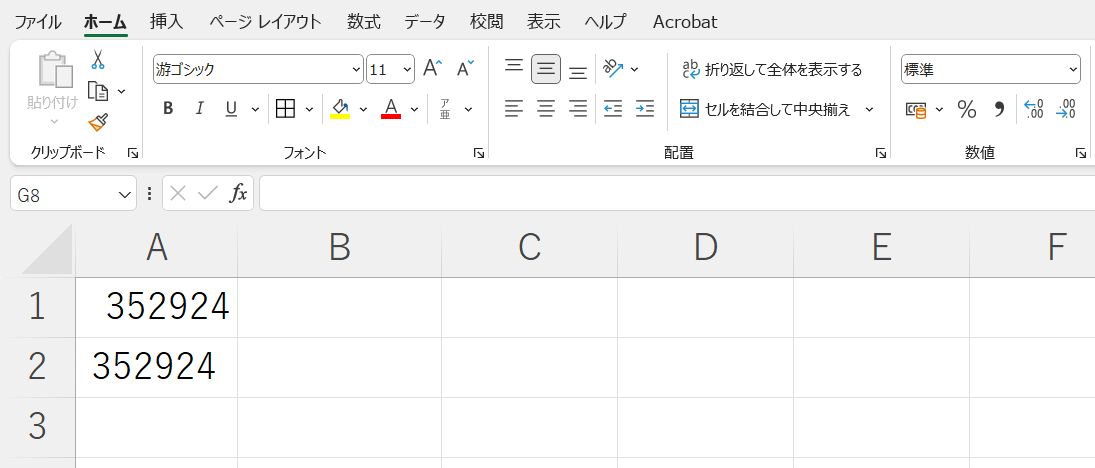Excelでセルの文字や数字の位置が微妙にずれると質問いただきました。再現すると、このセルには同じ計算式が入っており、計算結果は同じなのですが、A2セルの数字が微妙に左にずれています。
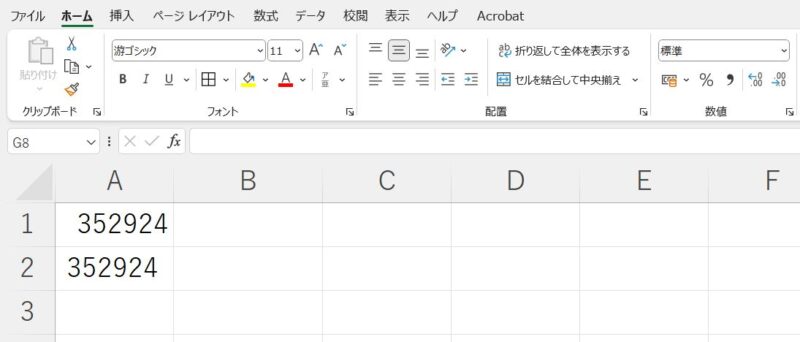
てっきり、A2セルに「中央揃え」が設定されていると思ったのですが、確認すると中央揃えは設定されていませんでした。
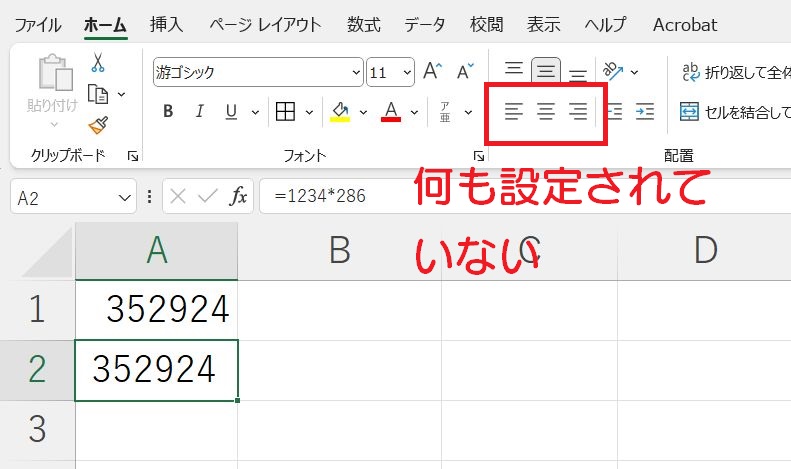
この記事では、Excelでセル内の文字や数字の位置が若干ずれてしまったときの原因と解決方法について書きました。
Excelでセル内の数字や文字の位置が微妙にずれてしまうときに考えられる原因は?
セル内の数字や文字の位置が微妙にずれてしまう原因はいろいろあるのですが、一番多いのは「セルの表示形式」です。セル内の数字や文字の位置が微妙にずれてしまうときは「セルの表示形式」を確認してみましょう。
セルの表示形式を確認しよう
ひとつめのセルを選択して表示形式を確認すると、「標準」に設定されています。
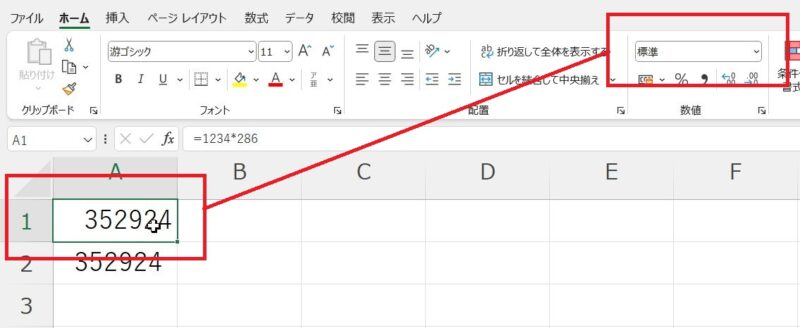
ふたつめのセルを選択して表示形式を確認すると、「数値」に設定されています。
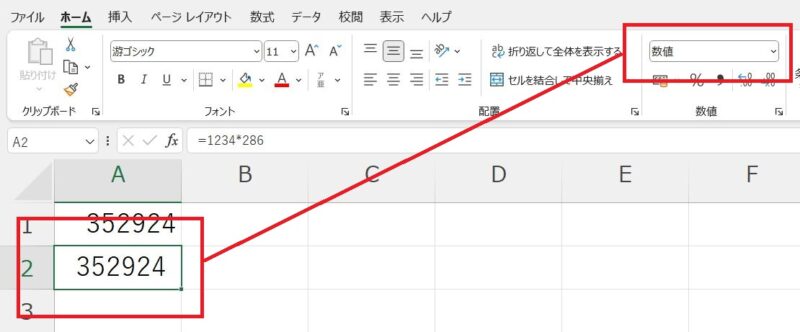
この2つのセルには異なる表示形式が設定されていました。
ふたつめのセルを選択し、表示形式を「数値」から「標準」に設定し直すと、セル内の数字や文字の位置が微妙にずれてしまうのが解消されました。
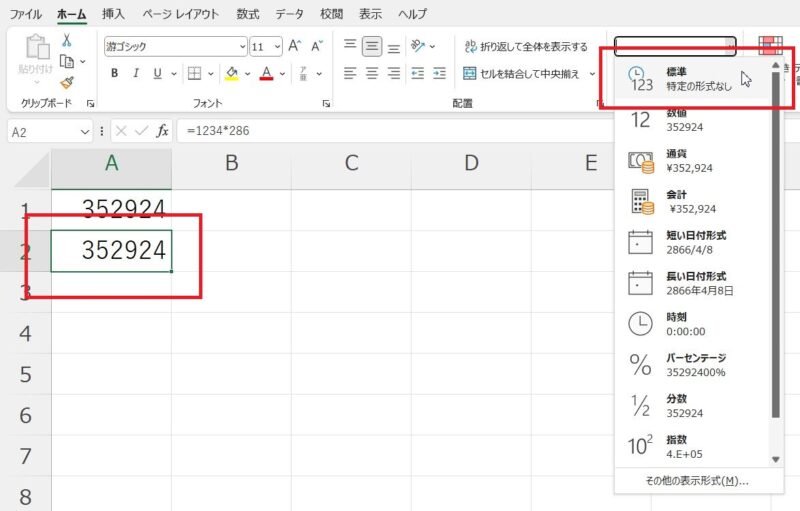
Excelの表示形式、「標準」と「数値」の違いは?

表示形式って数字だから「数値」にしておけばいいんじゃないの?
確かに今回質問いただいたものは計算結果であるため、セルの表示形式は「数値」でも問題ないように思えます。Excelの表示形式の「標準」と「数値」の違いはあるのでしょうか。
セルの値をどう表示するか、書式の違い
セルの表示形式にある「標準」と「数値」の違いを確認するため、セルの書式設定を開いてみます。セルを選択した状態で、「ホーム」タブにある「書式」ボタンをクリック→「セルの書式設定」をクリックするか、
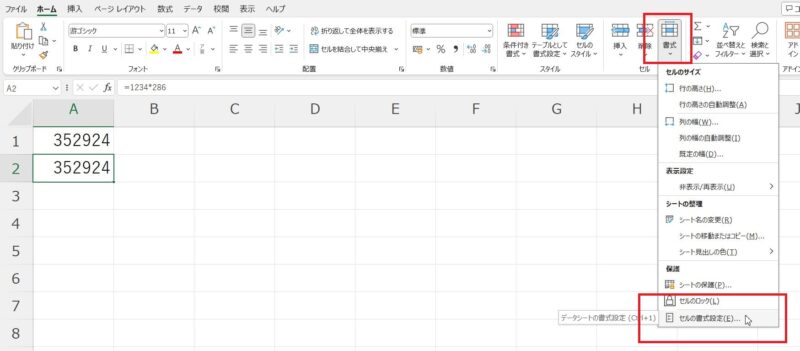
選択したセルの上にマウスポインタを合わせて右クリック→「セルの書式設定」をクリックします。
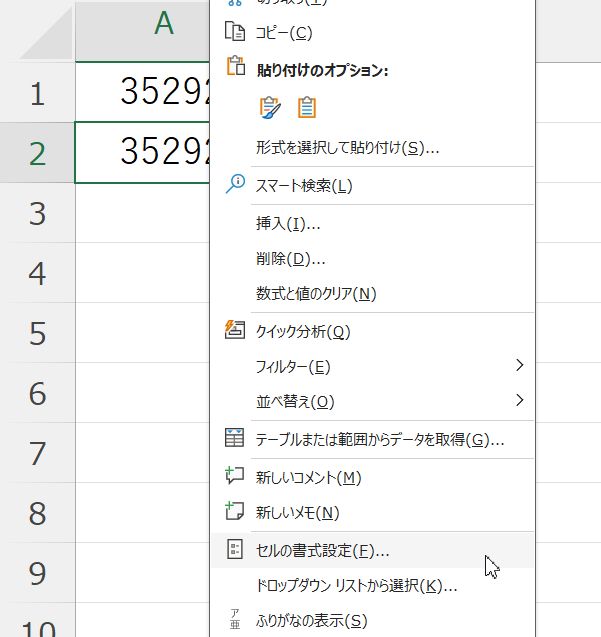
セルの書式設定画面が開いたら「表示形式」タブが選択されていることを確認、分類にある「標準」をクリックしてみましょう。説明には「セルの値に対して一般の書式を適用します(特定の書式を指定しません)。」とあります。
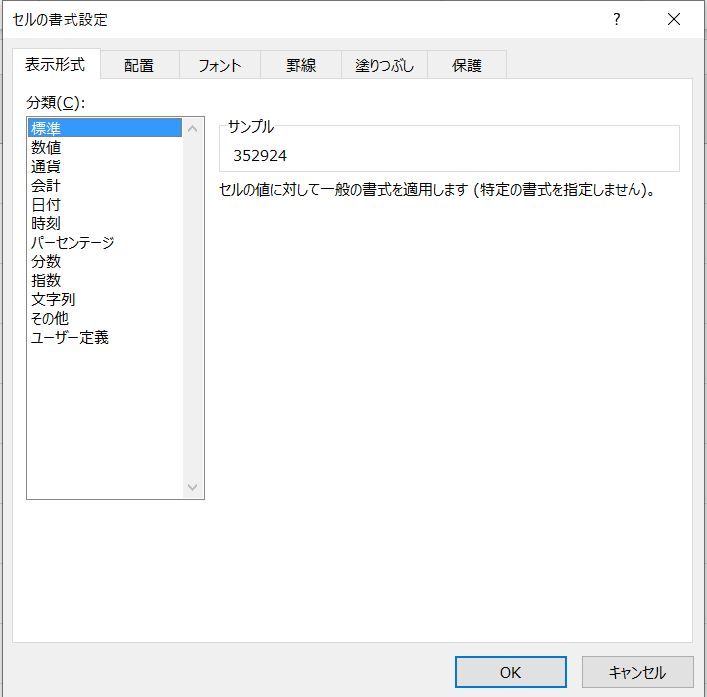
次に、分類にある「数値」をクリックしてみましょう。
表示形式の「標準」にはなかった様々な書式が設定されていることが分かります。
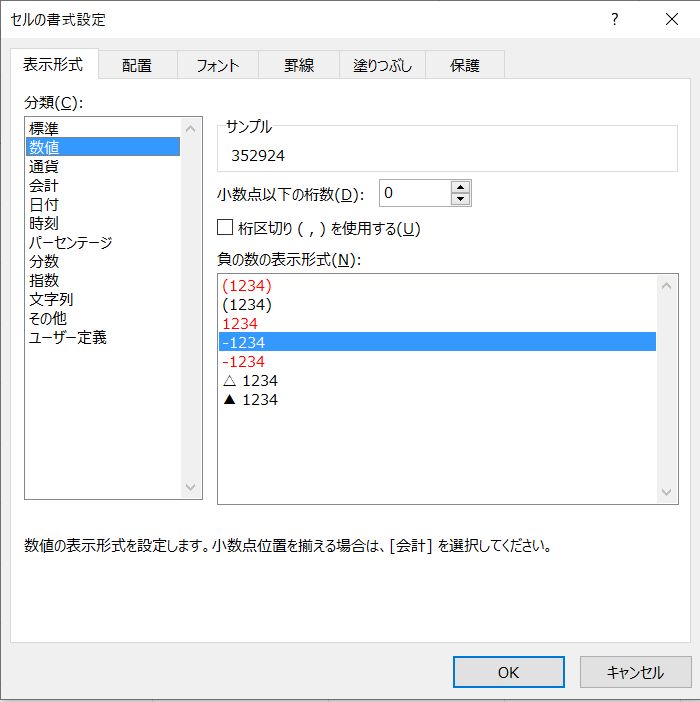
試しに、「数値」の表示形式にある桁区切りを使用するにチェックを入れ、負の数の表示形式にあるマイナスが出たら文字を赤くするよう選択してみます。
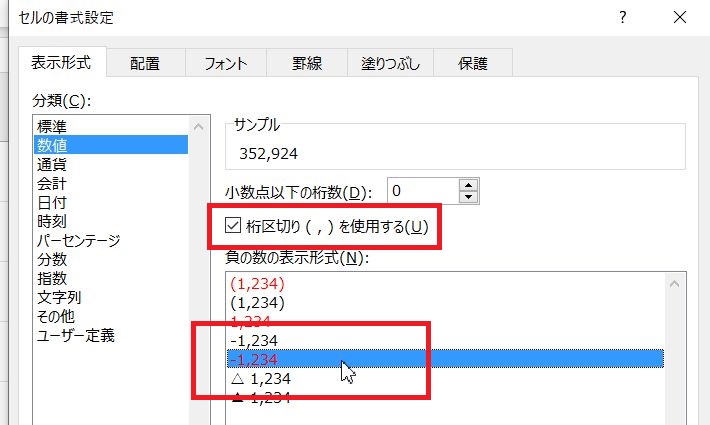
セルにマイナスの値が出るよう計算式を入力し直すと、表示形式の「標準」に設定してあるほうには変化がありませんが、「数値」に設定してあるほうは文字が赤くなり、微妙に左にずれました。
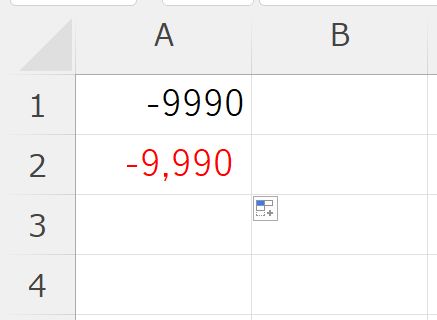
セルの表示形式の「標準」と「数値」の違いは、その分類に合わせて準備されている書式の違いということになります。
セルの表示形式の「数値」を使っても数字がずれないようにするにはどうする?
表示形式の「ユーザー定義」を使って不要な空白、アンダーバーを削除する
マイナスの数字が出た場合、数字の色を赤くするのに「ホーム」タブにある「フォントの色」で赤を設定しなくても、表示形式を「数値」に設定することでマイナスの数字が出れば自動的に数字の色を赤くすることができます。
ただ、表示形式の「数値」を設定すると数字の位置が微妙にずれてしまうので、セルの表示形式を「数値」に変更し、使いたい赤い数字の書式を選択したあと、分類にある「ユーザー定義」をクリック、数値の表示形式に設定している書式が確認できます。
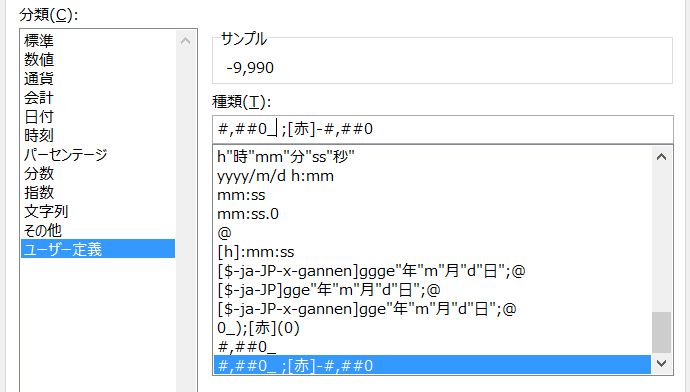
不要な空白(赤丸で囲ったところにあります)とアンダーバー(_)を削除し、OKボタンをクリックすれば微妙なずれは解消されると思います。